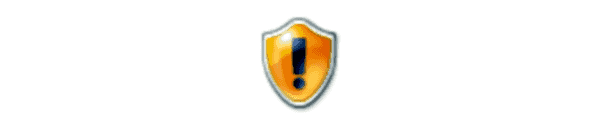
Om du undrar hur du får reda på vem som är inloggad på en Microsoft Windows 10-dator, finns det flera sätt att fortsätta. Här är några vanliga metoder du kan använda från en fjärransluten dator eller inloggad på den lokala datorn du frågar.
WhoAmI Command
"Whoami" -kommandot visar användaren du är inloggad och använder i Windows.
- Håll ner Windows-nyckel, och tryck på "R"För att få fram körfönstret.
- Skriv "CMD", Tryck sedan på"Stiga på"För att öppna en kommandotolk.
- Skriv följande i kommandotolken och tryck sedan på "Stiga på“:
vem är jag - Datornamnet eller domänen följt av användarnamnet visas.
Query User Command
Med det här kommandot kan du se alla användare som är inloggade på datorn.
lokalt
- Håll ner Windows-nyckel, och tryck på "R"För att få fram körfönstret.
- Skriv "CMD", Tryck sedan på"Stiga på"För att öppna en kommandotolk.
- Skriv följande i kommandotolken och tryck sedan på "Stiga på“:
användarfrågan - Datornamnet eller domänen följt av användarnamnet visas.
Avlägset
- Håll ner Windows-nyckel, och tryck på "R"För att få fram körfönstret.
- Skriv "CMD", Tryck sedan på"Stiga på"För att öppna en kommandotolk.
- Skriv följande i kommandotolken och tryck sedan på "Stiga på“:
fråga användare / server:datornamn
Ersätt "datornamn" med det faktiska datorns namn på det system du frågar på. - Datornamnet eller domänen följt av användarnamnet visas.
Aktivitetshanteraren
- Högerklicka på Aktivitetsfältet och välj sedan "Aktivitetshanteraren“.
- Välj "användare"Fliken.
- Detaljer om användare som är inloggade i maskinen visas.
wmic
- Håll ner Windows-nyckel, och tryck på "R"För att få fram körfönstret.
- Skriv "CMD", Tryck sedan på"Stiga på"För att öppna en kommandotolk.
- Skriv följande i kommandotolken och tryck sedan på "Stiga på“:
WMIC / NODE: "datornamn"COMPUTERSYSTEM GET USERNAME
Byta ut "datornamn"Med det faktiska datorns namn på systemet du frågar. Du kan också ersätta "datornamn"Med systemets IP-adress.WMIC / NODE:192.168.1.1 COMPUTERSYSTEM GET USERNAME

